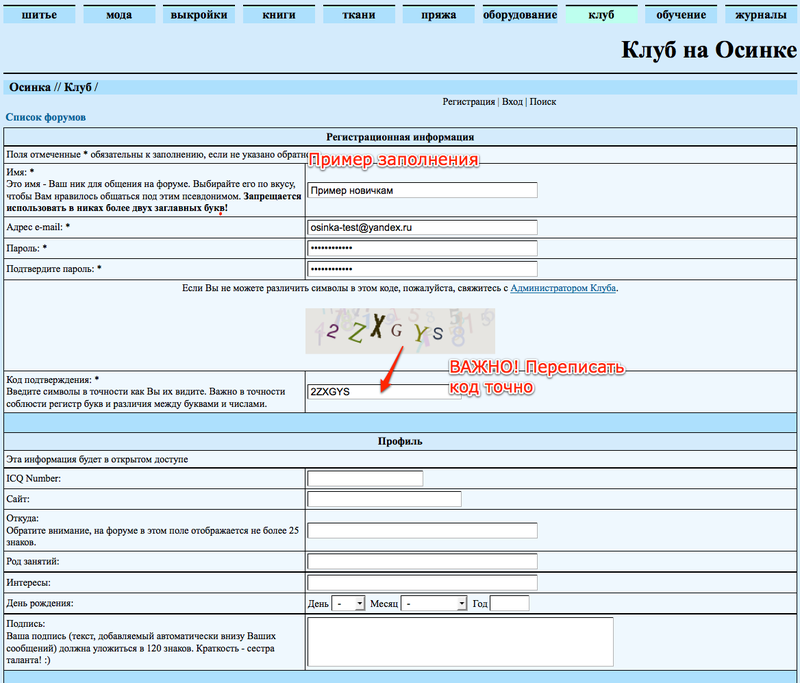Гость

|
Зарегистрироваться на Осинке очень просто. Достаточно иметь работающий адрес электронной почты и пару минут свободного времени. 
Нижеследующая пошаговая инструкция в картинках поможет вам сделать это быстро и просто, даже если вы считаете себя компьютерным чайником и никогда прежде нигде не регистрировались. Инструкция может показаться длинной, но поверьте, что сделать это намного быстрее, чем читать. 
Важно! Мы никому не передаем ваших регистрационных данных. Никогда не используем регистрации для рассылки спама. И храним пароли к аккаунтам только в зашифрованном виде. Шаг 1. Начало регистрации.
Шаг 2. Регистрация и выбор ника.
Шаг 3. Подтверждение.
Шаг 4. Вход под своим логином.
Шаг 5. Первые шаги после входа.
Шаг 6. Форумная терминология.
Шаг 7. Добавление нового сообщения.
Шаг 8. Профиль и аватар.
|
 |
Гость

|
Шаг 1. Начало регистрации. Вверху страниц нашего Клуба есть ссылка "Регистрация". Нажмите на нее, чтобы перейти к регистрации на Осинке.
 на фотохостинг →
на фотохостинг →
По этой ссылке вы попадете на страницу с кратким содержанием Правил нашего форума. Прочитайте их. Если согласны соблюдать их, нажимайте на ссылку "Я согласен", чтобы перейти непосредственно к регистрации.
 на фотохостинг →
на фотохостинг →
|
 |
Гость

|
Шаг 2. Регистрация и выбор ника. Теперь вы можете выбрать себе ник! Ник - это имя, под котором вас будут знать в интернете. Это может быть настоящее имя, его трансформация, причудливое слово с оттенком ваших любимых занятий или еще какое-то слово, отражающее ваш характер, пристрастия или род занятий. Выбирайте имя осмотрительно. Ведь все будут называть вас потом именно так!  Как выбрать свой ник В регистрационной форме по самому минимуму нужно ввести ник, действующий адрес электронной почты, пароль на доступ к вашему аккаунту на Осинке, а также переписать код с картинки. Этот код нужен для защиты от регистраций роботов. 
 на фотохостинг →
на фотохостинг →
Пример заполнения регистрационной формы для ника "Пример новичкам".
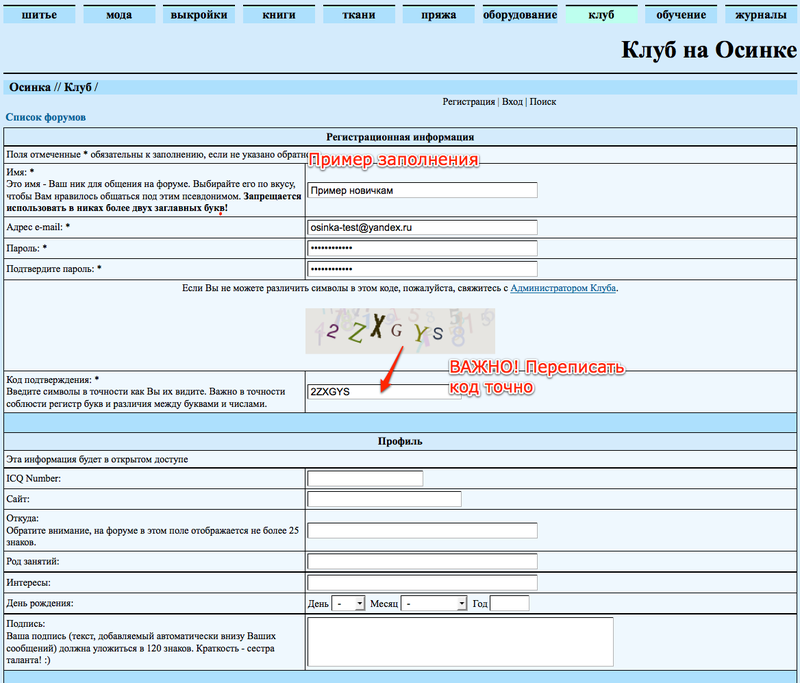 на фотохостинг →
на фотохостинг →
В нижней части регистрационной формы можно ничего не писать и не выбирать. Настройки по умолчанию вы всегда сможете изменить потом, когда немного освоитесь в нашем виртуальном мире. А теперь внимание! В самом низу страницы нажимайте на кнопку "Отправить"! Эта кнопка отправляет ваши регистрационные данные на сервер, для создания вашего аккаунта.
 на фотохостинг →
на фотохостинг →
|
 |
Гость

|
Шаг 3. Подтверждение. После того, как вы отправили регистрационную форму, вы увидите сообщение о том, что вам необходимо подтвердить свою регистрацию.
Оно выглядит так:
 на фотохостинг →
на фотохостинг →
Подтверждение нужно, чтобы доказать, что этот емейл принадлежит вам и что он является работающим. С этой целью на ваш почтовый адрес, указанный при регистрации, отправляется письмо, содержащее ссылку-подтверждение. Вам нужно зайти в свой ящик, принять от нас письмо (оно отправляется мгновенно после получения вашей регистрационной формы, но может идти до ящика разное количество времени - это от нас, к сожалению, совершенно не зависит) и нажать в нем на ссылку. Письмо в почтовом ящике
 на фотохостинг →
на фотохостинг →
Текст письма и ссылка
 на фотохостинг →
на фотохостинг →
После перехода по ссылке вы увидите подтверждающее сообщение на экране.
 на фотохостинг →
на фотохостинг →
|
 |
Гость

|
Шаг 4. Вход под своим логином. Поздравляю! После предыдущего шага у вас есть зарегистрированный аккаунт на Осинке. Он характеризуется логином и паролем. Логин - это ваш ник, который вы выбрали себе в качестве интернет-имени. Войти на форум под своим логином можно в двух местах.
1) В самом верху страниц есть ссылка "Вход". Нажав на нее, вы увидите форму для ввода логина и пароля.
 на фотохостинг →
на фотохостинг →
2) Внизу главной страницы Клуба есть уже открытая форма для входа. В нее можно сразу вводить свои входные данные.
 на фотохостинг →
на фотохостинг →
В поля формы входа введите свой логин (=ник) и пароль. Рядом при желании можно нажать галочку, чтобы форум вас помнил. Теперь нажмите кнопку "Вход", и вы - в онлайне! 
 на фотохостинг →
на фотохостинг →
|
 |
Гость

|
Шаг 5. Первые шаги после входа. Теперь, когда вы вошли под своим логином, вы можете общаться с другими пользователя Клуба. Вы можете подключаться к дискуссиям, отвечать на вопросы, начинать новые темы, участвовать в опросах и конкурсах и т.д. Чтобы вам было проще включиться в интернет-жизнь, я покажу на картинках как что называется и как написать сообщение на форуме. Прежде всего. Как только вы вошли, вы можете увидеть свой ник вверху - там, где раньше были ссылки "Регистрация" и "Вход". Обратите внимание в верхнем правом углу есть полезнейшая ссылка "Поиск". Она поможет вам найти нужную информацию и обсуждения по интересующему вас вопросу.
 на фотохостинг →
на фотохостинг →
Поиск:
 на фотохостинг →
на фотохостинг →
|
 |
Гость

|
Шаг 6. Форумная терминология. На главной странице Клуба вы видите список форумов. В каждом форуме обсуждаются свои тематические вопросы. Название форума помогает сориентироваться и выбрать форум нужной тематики. Например, форум "Дистанционное обучение" предназначен для общения учеников и преподавателей нашего учебного центра. На главной странице вы сразу видите описание форума, которое уточняет и расширяет его название.
 на фотохостинг →
на фотохостинг →
Внутри каждого форума вы увидите список тем. Тема - это нить обсуждений по одному вопросу, который вынесен в название темы. В правой колонке у каждой темы указан автор последнего сообщения и время его написания. Кликнув по нему, вы сразу перейдете в конец темы, к последнему сообщению. Клик по названию темы приведет вас к самому началу - к первому сообщению темы, с которого началось дальнейшее обсуждение.
 на фотохостинг →
на фотохостинг →
А теперь давайте посмотрим как выглядит сообщение в теме. В центре располагается текст сообщения. В левой колонке вы видите ник автора сообщения и его аватар. При постоянном общении на форуме люди привыкают различать друг друга по аватарам. Аватар - это ваше лицо в интернете. Им может служить и личное фото, и любимый зверек, и понравившаяся картинка. Главное в аватаре - это то, что он выражает вас, ваши вкусы и взгляды. По аватару складываются симпатии и антипатии. Вы, кстати, тоже можете установить себе аватар по вкусу. 
 на фотохостинг →
на фотохостинг →
|
 |
Гость

|
Шаг 7. Добавление нового сообщения. Чтобы ответить в теме, то есть добавить в нее новое сообщение, нажмите на кнопку "Ответить". Она расположена вверху и внизу каждой страницы темы. Чтобы процитировать чужое сообщение, на которое вы хотите дать ответ, нажмите кнопку "Цитата", которая расположена в правом верхнем углу каждого сообщения.
 на фотохостинг →
на фотохостинг →
После нажатия любой из описанных выше кнопок вы попадете на страницу для написания ответа. В большом центральном поле напишите ваши слова, которые вы хотели бы сказать по обсуждаемому в теме вопросу. Внизу этой страницы есть две кнопки - "Предварительный просмотр" и "Отправить". Первая кнопка позволяет посмотреть заранее как будет выглядеть ваше сообщение на форуме. А вторая кнопка отправляет его в эфир. После нажатия на кнопку "Отправить" ваше сообщение сразу же будет опубликовано на форуме и будет доступно другим пользователям.
 на фотохостинг →
на фотохостинг →
Над полем для ответа есть кнопочки, которые позволяют оформить текст более красиво. Добавить жирный шрифт или курсив. Вставить картинку или ссылку.
 на фотохостинг →
на фотохостинг →
|
 |
Гость

|
Шаг 8. Профиль и аватар. Вверху каждой страницы рядом с полезной ссылкой "Поиск" есть очень нужная ссылка "Профиль". Профиль - это сводная информация по вашему нику, которая доступна и вам, и другим пользователям, которые проявят к вам интерес. Обратите внимание на ссылку "Все сообщения пользователя". Она поможет вам найти свои сообщения на форуме, если вы забыли в какой теме опубликовали их. Или поможет найти нужное сообщение для цитирования или отсылки к нему. Поможет эта ссылка найти и сообщения, перенесенные модератором в другую тему или форум. В профилях других пользователей ссылка "Все сообщения" даст вам возможность быстро познакомиться с творчеством и мыслями заинтересовавшего вас автора. В левой колонке Профиля показан ваш аватар. По умолчанию все новые пользователи получают наш фирменный листик в качестве аватара. Вы можете сменить его на более личное изображение, воспользовавшись ссылкой "Настройки". Подготовке аватара и его установке у нас посвящено немало тем в форуме "Для новичков". Вы без труда их найдете по списку тем или по поиску.
 на фотохостинг →
на фотохостинг →
Желаю вам интересного общения в нашем Клубе!  PS. Полезные форумы:
Новичкам о Клубе
Обратная связь
|
 |
![]()
![]()